Filemaker_Tech

話題 23 File の Export
(工事中)
2025.4.29 更新
レコードのExport
データの Export は 以下のScript Steps が 使えます。
このScript Stepは 基本的に レコード単位のExportで, 対象レコードの すべてFieldがExportできますが, PDF, Excel 等のFileの種類によっては選択することもできます。
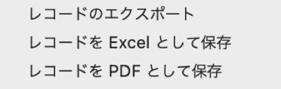
-
1.Filemakerとして保存する
ファイルタイプとして「 Filemaker Pro」を選択すると
文字コードは UTF-16 が デフォルトになって変更できません。
パスは 相対パスが効きます。

Script例は Ex_Folder に”FMP.fmp12” という ファイルに保存するように指示しています。

現在抽出されている レコード (1件でも可) の 選択した Field が 別の Filemaker File として保存されます。
Fieldの種類(Text, Date, Object ertc )はそのままの型で保存されます。
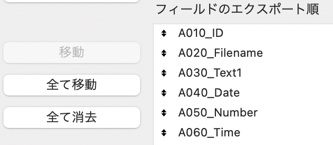
出来上がったFilemaker Fileには データだけが保存されます, そのとき Scriptは保存,移動できません。
ここでは変数でパスを設定する例を提示しています。同階層の"Ex_Folder"というFolderに保存,
File名は任意に設定できますが, 拡張子も記載すると 起動するときにOSの指定ソフトで読まれます。
2. PDFとして保存
上記とほぼ同様
すべての Field が そのまま PDF データとして 保存されます。
拡張子は “.pdf”
このExportでは すべてのFieldが Exportされますが, レコードは 対象レコード, 現在のレコード, 空白レコード を選択できます。

3. Excel として保存
この場合は Object は 保存されません, Field名だけが残ります。
拡張子は “.xlsx”
このExport では すべての Fieldが Excel としてExport されます。

-
*「レコードのエクスポート」で Excel を選択すれば 同じことができます。
-
*このときは Export するField を選択できます。
-
4.Text Field のみ 保存
「レコードのエクスポート」Script Step で「タブ区切り値」,「コンマ区切り値」を選択すれば,
Text Fileの形でExportできます。

当然 Text Fieldを選択します。
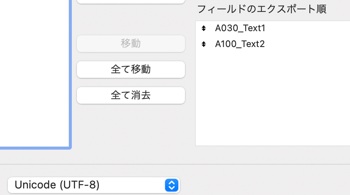

文字コード (UTF-8 など) を指定できますし, データの 保存様式 (Tab=改行, CSV など)を指定できます.

フィールド内容のExport
1. Text FieldのExport
これは 現在 Activeになっている レコードの 指定FieldをExport するやり方です。
当然 1件のデータ になります。Text Field を指定します。
File名を 任意に指定できます。特定の Field 内容を File名として使うこともできます。

2. 画像(Object)のExport
object (画像)を export するときは 拡張子を jpg, png など指定できますが,
その通りの画像フォーマットになるかどうか不明です。 (おそらく ならない, jpg? 不確か)
File名を 任意に指定できます。特定の Field 内容を File名として使うこともできます。

3. オーディオ/ビデオ のExport
音楽 Fileのときは オーディオ/ビデオをExport は 拡張子を “mp3”にしてもうまく 読めないこともあります。

4. PDFのExport
PDF は 問題なく Exportできます。

5. TextEncode データのExport
TextEncodeデータ は オブジェクト Fieldになります。
文字コード, 改行コードが 適切であれば すぐに読むことができます。

-
6.日付 , 時刻, タイムスタンプ データ, 数字のExport
日付, 時刻, タイムスタンプ, 数字データもExportできますが, いずれもtextとして 保存されます。
Script 例は 日付です。

